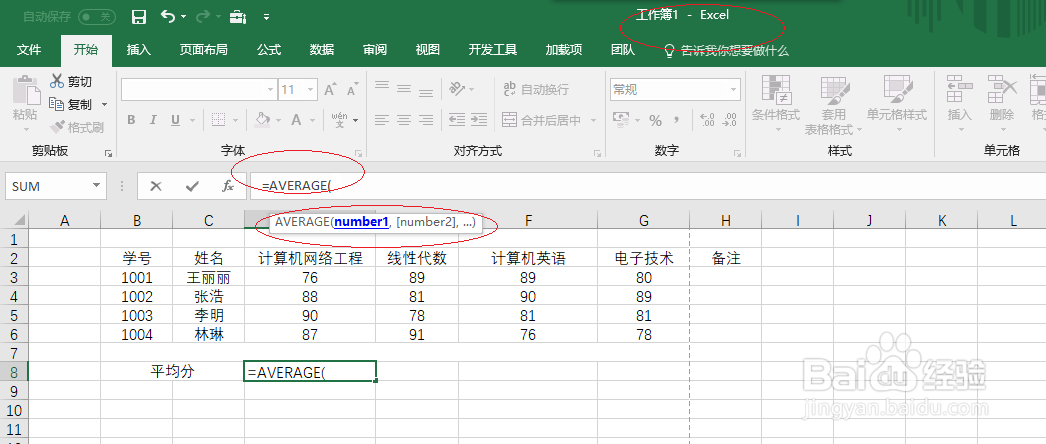Excel 2016编辑工作簿如何启用函数提示
1、点击Excel 2016开始界面右侧"欢迎使用Excel"图标,如图所示
2、接着展开功能区选项菜单
3、按需要创建工作簿文档,如图所示
4、点击左侧"文件|选项"图标
5、弹出"Excel 选项"对话框,勾选"高级|显示|显示函数屏幕提示"复选框
6、编辑栏输入部分函数公式"=AVERAGE("
7、完成启用函数屏幕提示的操作,本例到此希望对大家能有所帮助
声明:本网站引用、摘录或转载内容仅供网站访问者交流或参考,不代表本站立场,如存在版权或非法内容,请联系站长删除,联系邮箱:site.kefu@qq.com。
阅读量:83
阅读量:21
阅读量:84
阅读量:90
阅读量:75